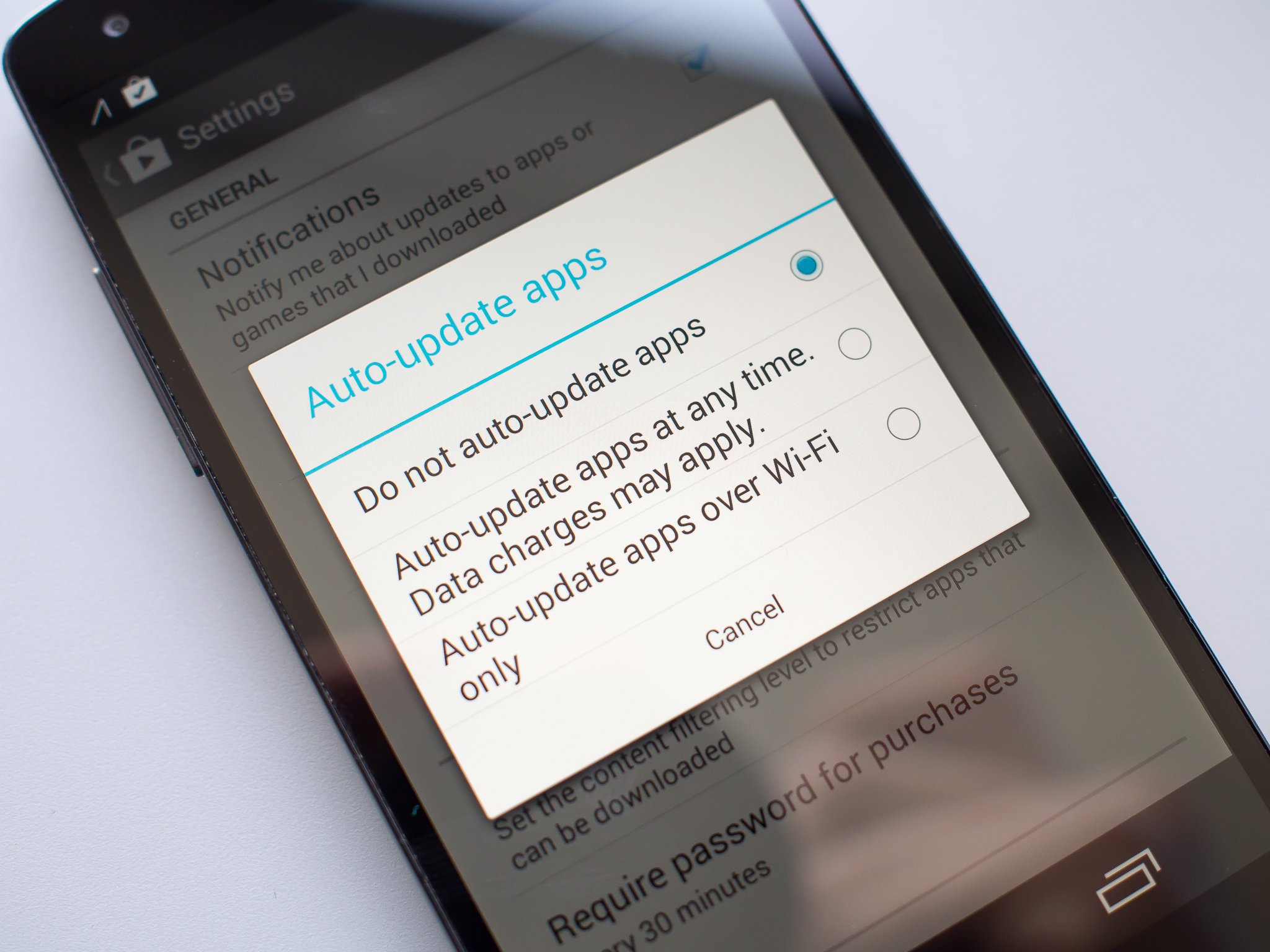
Gardez vos applications à jour au rythme que vous souhaitez
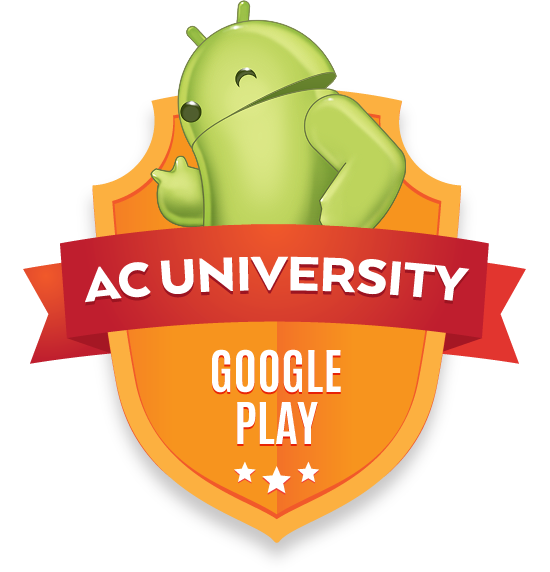 Comme le nombre d’applications sur notre (parfois plusieurs) des dispositifs continue de croître, il devient tout à fait une corvée de les garder à jour sur une base hebdomadaire. Les développeurs d’applications sont en train de pousser les mises à jour, juste pour changer les icônes d’application ou de petites chaînes de texte, et pour cette raison (entre autres), Google a mis sur le Play Store pour mettre à jour automatiquement les applications par défaut. Pourtant, certains d’entre nous préfèrent ou mieux de ne pas mettre à jour les applications sans notre autorisation expresse et de l’action.
Comme le nombre d’applications sur notre (parfois plusieurs) des dispositifs continue de croître, il devient tout à fait une corvée de les garder à jour sur une base hebdomadaire. Les développeurs d’applications sont en train de pousser les mises à jour, juste pour changer les icônes d’application ou de petites chaînes de texte, et pour cette raison (entre autres), Google a mis sur le Play Store pour mettre à jour automatiquement les applications par défaut. Pourtant, certains d’entre nous préfèrent ou mieux de ne pas mettre à jour les applications sans notre autorisation expresse et de l’action.
Donc le chemin de droite pour vous? Laissez-vous le Magasin de Jeu faire sa chose et il suffit de trouver une application a été mise à jour lorsque vous vérifiez vos notifications, ou avez-vous sauter sur le Play Store manuellement et de frapper la boîte pour laisser le flux de bits pour seulement une seule et unique version, numéro de sauter? Nous allons plonger dans les détails.
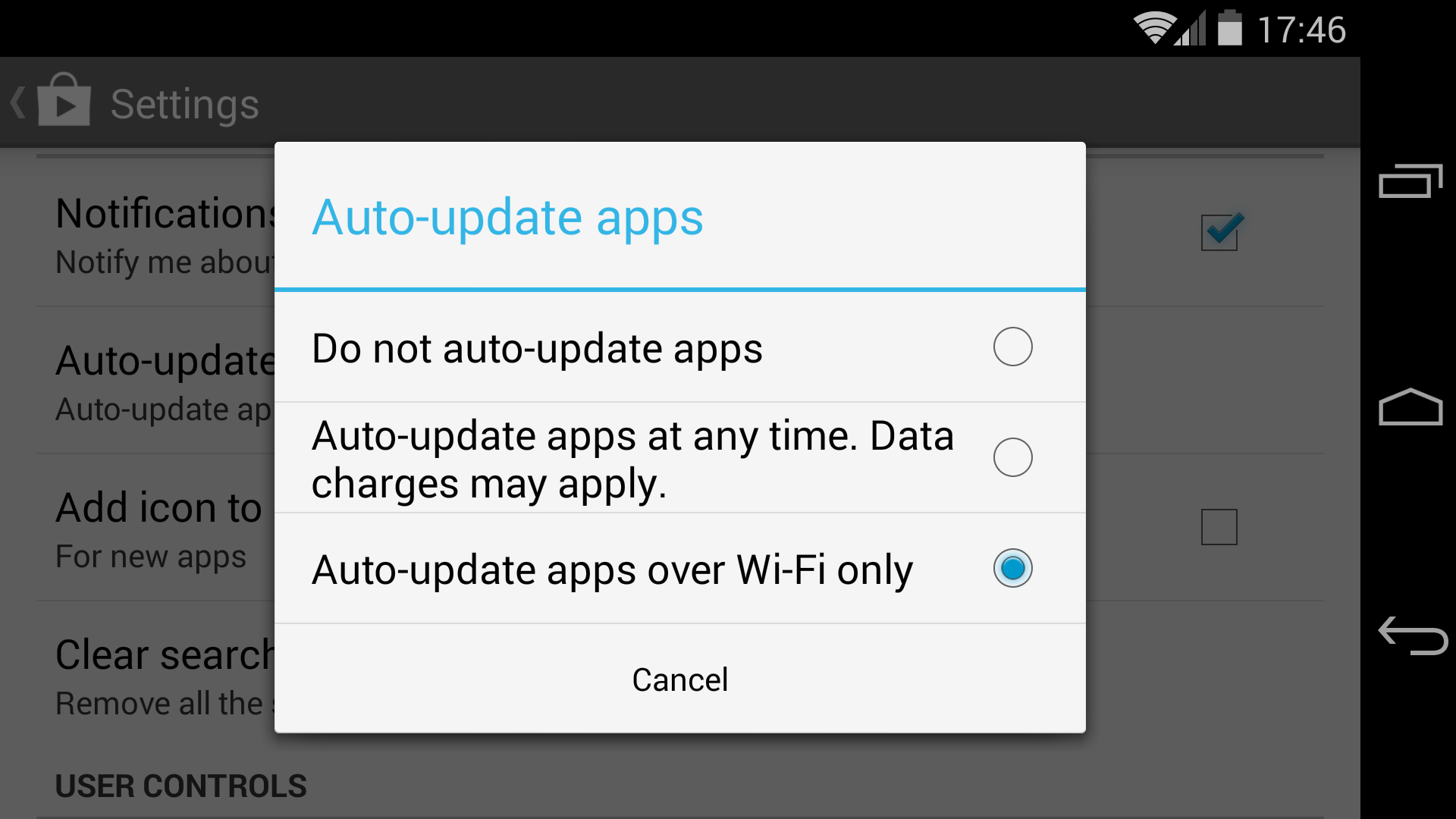
Commençons par le simple cadre — trouver l’application paramètres de mise à jour. Tête de le Play Store, allez dans les paramètres de l’application et recherchez “mise à jour Automatique des applications.” Vous aurez le choix entre trois possibilités: ne pas faire de mise à jour automatique des applications, mise à jour automatique des applications à tout moment et de mise à jour automatique des applications uniquement sur le Wifi.
Comme nous l’avons noté ci-dessus, le Play Store a “mise à jour Automatique des applications uniquement sur Wifi” est sélectionné par défaut. Nous allons d’accord avec Google pour la majorité des utilisateurs, c’est le meilleur choix, surtout que les appareils sont maintenant souvent ont des dizaines d’apps installées en même temps. La plupart des gens aimeraient savoir que leurs applications sont à jour, et ne pas avoir à vous soucier de la mise à jour à l’aide de leur (souvent limitée) mobiles l’allocation de données en même temps. Si vous avez un accès illimité aux données et souhaitez les applications dès maintenant, mettez-vous sur la “mise à jour Automatique des applications à tout moment”.
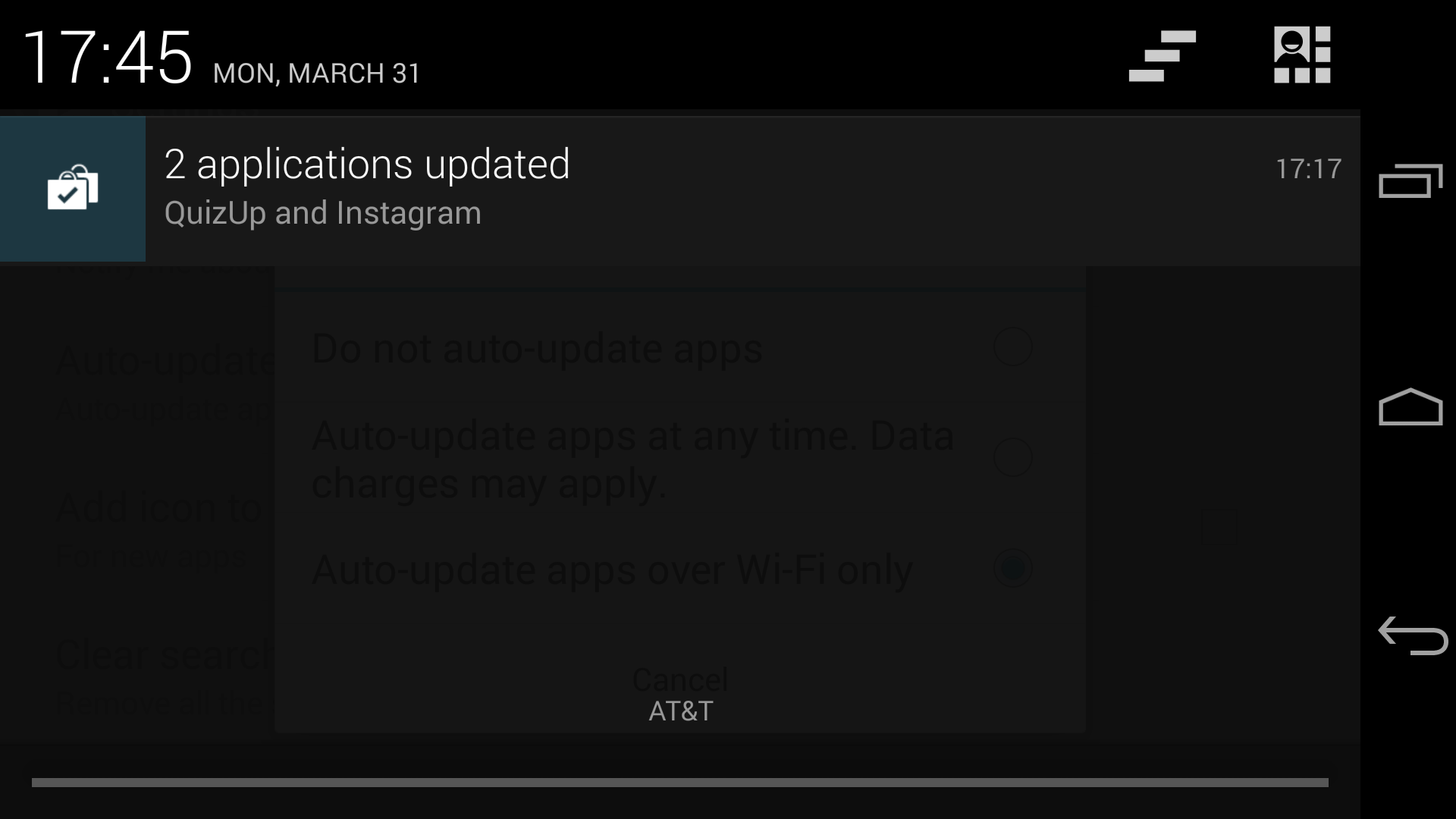
Pour ceux qui veulent être dans le contrôle, il y a toujours le “Ne pas faire de mise à jour automatique des applications”. Une fois que vous passez à cela, vous aurez à aller manuellement dans le Magasin de Jeu et de mise à jour de chaque app quand il y a une mise à jour disponible — vous doit être averti lorsqu’une application mise à jour est disponible, mais vous aurez souvent trouver que sur votre propre. Tandis que ceci peut sembler comme la route la plus sûre pour quelqu’un préoccupés par leurs appareils, il ya un couple de milieu d’options ici qui pourrait vous sauver d’aller tout le chemin à l’option manuelle.
Lorsque vous avez de mise à jour automatique activé, les applications qui nécessitent de nouvelles autorisations dans la dernière mise à jour aura toujours besoin de votre confirmation avant de mettre à jour, quel que soit le réglage. Cela signifie que si votre fond d’écran préféré app tout d’un coup veut accéder à l’historique de vos appels et envoyer des messages texte, vous aurez la possibilité de refuser cette mise à jour comme vous le feriez si vous étiez l’installation de la nouvelle application à partir de zéro. De plus, même si vous sélectionnez la mise à jour automatique de l’option dans les paramètres, vous pouvez choisir les applications d’être mis à jour automatiquement. La tête à l’application de liste de la “Mes Applications”, a frappé le bouton de menu et décochez la case “mise à jour Automatique” dans la boîte de menu.
Il y a peut-être pas un grand nombre d’options lors de la plongée vers le bas dans le Magasin de Jeu de paramètres, il ya une bonne chance que certains combinaison des options ci-dessus sera de trouver le bon équilibre pour vous de garder les mises à jour des applications tout en vous donnant le sentiment que vous êtes en contrôle de votre téléphone destin.
Comment voulez-vous mettre à jour vos applications Android?